office一打开就自动关闭的解决教程 office办公软件自动关怎么办
更新时间:2023-02-09 15:53:01作者:jiang
office办公软件主要用于文字、表格、演示等多种功能,在日常办公学习时我们都会用到,所以如果office办公软件出现了一打开就自动关闭的情况,就会很影响我们的使用。但遇到这一问题之后的解决方法是什么呢?有的网友不是很清楚,所以今天本文为大家分享的就是关于office办公软件自动关的解决教程。
解决教程如下:
1、打开系统中的(程序和功能),打开步骤见下图。
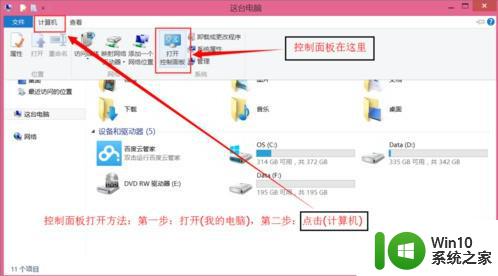
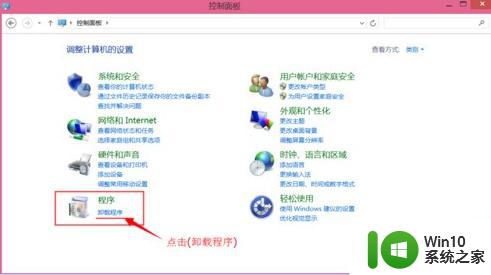
2、在(程序和功能)列表中找到(Microsoft Office Professional Plus 2013),把鼠标放置Microsoft Office Professional Plus 2013上面右击鼠标右键,在出现的列表中选择(更改)。详情见下图
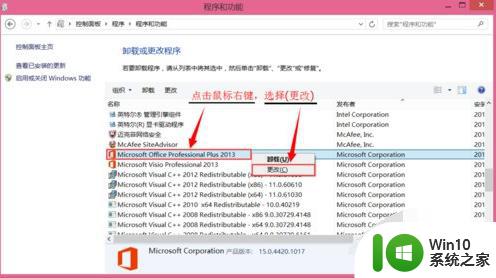
3、在出来的对话框中选择(修复)后,点击下方的(继续)即可完成修复。详情见下图。
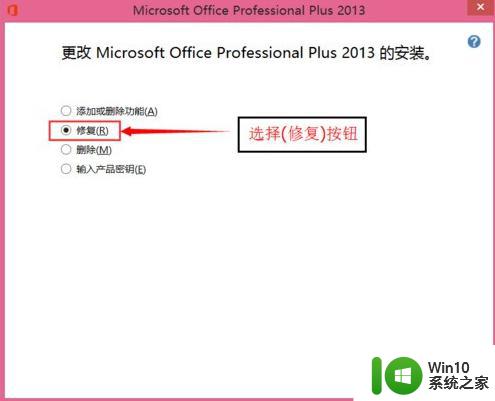
上面就是关于office办公软件自动关怎么办啦,有出现相同情况的可以按照上面的方法来处理哦。
office一打开就自动关闭的解决教程 office办公软件自动关怎么办相关教程
- 电脑怎样激活office办公软件 如何在电脑上激活Office办公软件
- 苹果系统自带的office软件 苹果Mac版本的办公软件
- 电脑的开机自启动软件的关闭方法 电脑开机时自动启动软件如何关闭
- 如何关闭电脑开机自动启动的软件 怎样关闭电脑开机自动运行程序
- 软件商店自动更新怎么关闭 怎样关闭App Store自动更新
- 电脑软件自动启动在哪里关闭 电脑开机后如何关闭自动启动的程序
- windows开机自动启动程序怎么关闭 windowswindows开机自启应用关闭方法
- w8关闭自动待机的方法 w8自动待机关闭教程
- 电脑怎么关闭自动启动软件 如何在电脑上关闭自动启动的软件
- 电脑WLAN打开后自动关闭是什么原因 如何解决电脑打开WLAN后自动关闭的问题
- 电脑中打开office提示你的office许可证有问题的解决办法 电脑中打开office提示需要重新激活office许可证怎么办
- 电脑上自带的office怎么使用 电脑中自带的office软件有哪些
- U盘装机提示Error 15:File Not Found怎么解决 U盘装机Error 15怎么解决
- 无线网络手机能连上电脑连不上怎么办 无线网络手机连接电脑失败怎么解决
- 酷我音乐电脑版怎么取消边听歌变缓存 酷我音乐电脑版取消边听歌功能步骤
- 设置电脑ip提示出现了一个意外怎么解决 电脑IP设置出现意外怎么办
电脑教程推荐
- 1 w8系统运行程序提示msg:xxxx.exe–无法找到入口的解决方法 w8系统无法找到入口程序解决方法
- 2 雷电模拟器游戏中心打不开一直加载中怎么解决 雷电模拟器游戏中心无法打开怎么办
- 3 如何使用disk genius调整分区大小c盘 Disk Genius如何调整C盘分区大小
- 4 清除xp系统操作记录保护隐私安全的方法 如何清除Windows XP系统中的操作记录以保护隐私安全
- 5 u盘需要提供管理员权限才能复制到文件夹怎么办 u盘复制文件夹需要管理员权限
- 6 华硕P8H61-M PLUS主板bios设置u盘启动的步骤图解 华硕P8H61-M PLUS主板bios设置u盘启动方法步骤图解
- 7 无法打开这个应用请与你的系统管理员联系怎么办 应用打不开怎么处理
- 8 华擎主板设置bios的方法 华擎主板bios设置教程
- 9 笔记本无法正常启动您的电脑oxc0000001修复方法 笔记本电脑启动错误oxc0000001解决方法
- 10 U盘盘符不显示时打开U盘的技巧 U盘插入电脑后没反应怎么办
win10系统推荐
- 1 深度技术ghost win10 64位旗舰免激活版v2023.03
- 2 系统之家ghost win10 64位稳定正式版v2023.03
- 3 深度技术ghost win10 64位专业破解版v2023.03
- 4 电脑公司win10官方免激活版64位v2023.03
- 5 电脑公司ghost win10 64位正式优化版v2023.03
- 6 华硕笔记本ghost win10 32位家庭版正版v2023.03
- 7 雨林木风ghost win10 64位旗舰安全版下载v2023.03
- 8 深度技术ghost win10 64位稳定极速版v2023.03
- 9 技术员联盟ghost win10 64位游戏装机版下载v2023.03
- 10 技术员联盟ghost win10 64位稳定旗舰版下载v2023.03